U大师是一个启动盘制作工具,专为用户装机提供,抛弃了繁琐的操作模式,可以一键进行设置更加的具有专业性,高效性,为用户提供了方便,以便能够更好的进行装机,有需要的用户可以在本站进行下载。
软件特点
操作简单,一键制作 几乎100%支持所有的U盘一键作为启动盘。
制作后工具功能强大 支持GHO、ISO系统文件,支持原版系统安装。
兼容性强 支持最新型主板与笔记本,多个PE版本供选择。
安装步骤
一、下载
进入U大师官网,可以分别在首页、下载中心进行新版工具的下载,一键即可完成下载工作。
二、安装
1.双击上步中下载好的U大师U盘装系统Win03PE工具箱的安装文件“udashi_Win3_2.1.exe”,运行安装程序。2.单击界面上的“安装”按钮,开始工具的安装,如图:
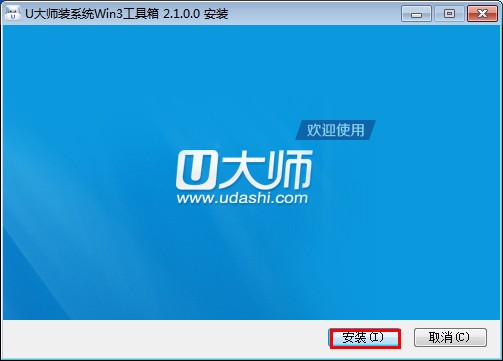
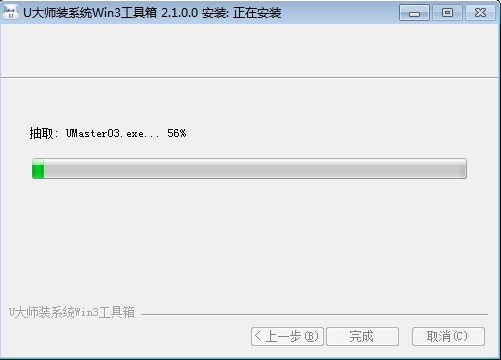
3.安装完成后,在电脑桌面上就会显示“U大师装系统Win3工具箱”快捷方式,并自动运行工具。
三、制作
1.首先插上U盘然后双击运行电脑桌面上“U大师装系统Win3工具箱”的图标,该工具能够自动识别出插入电脑USB接口的所有USB设备,请选择要制作成启动U盘的盘符,然后可以根据个人情况,分别设置启动模式和系统格式,如图:
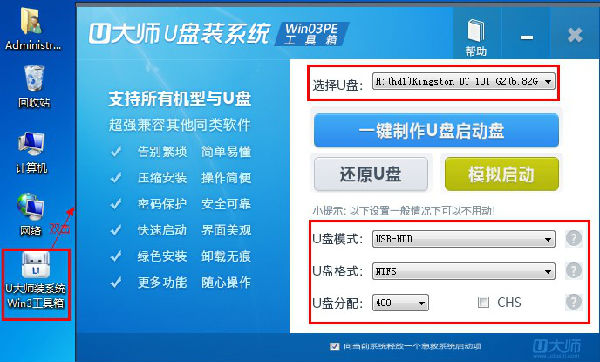
2.设置完成后,即可单击“一键制作”按钮开始启动U盘的制作,如图:
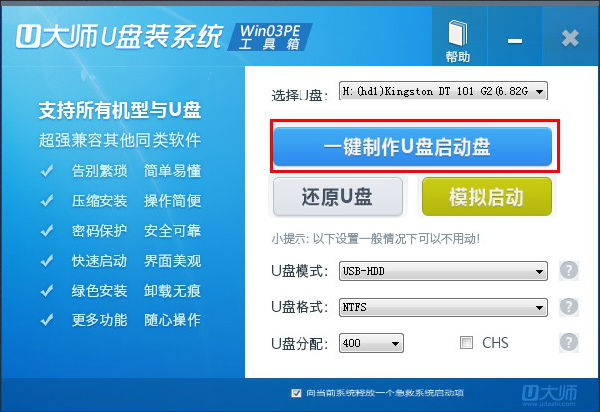
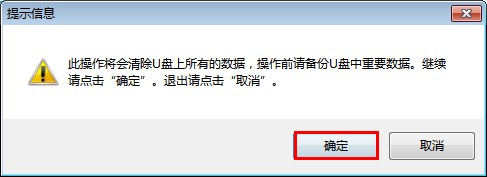
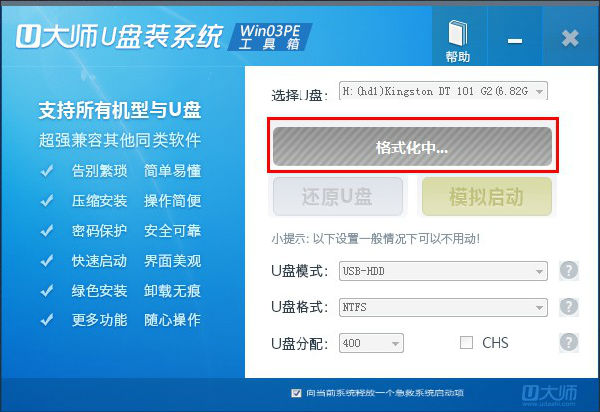
3.成功制作完成后,会弹出一个新窗口,用户可以根据窗口中的提示,进行相应的操作,也可以直接忽略,如图:
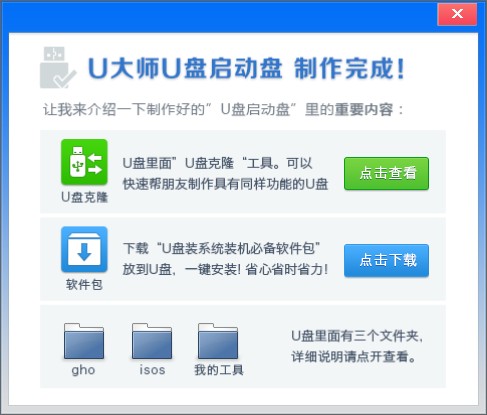
4.退出制作工具,打开U盘,可以在U盘根目录下,看到几个重要的文件,如图:

无U盘装系统教程
准备工作
首先下载自己需要装的系统镜像文件和U大师U盘启动盘制作工具。。
操作步骤
第一步:首先下载本地模式版U大师,然后安装并且打开。
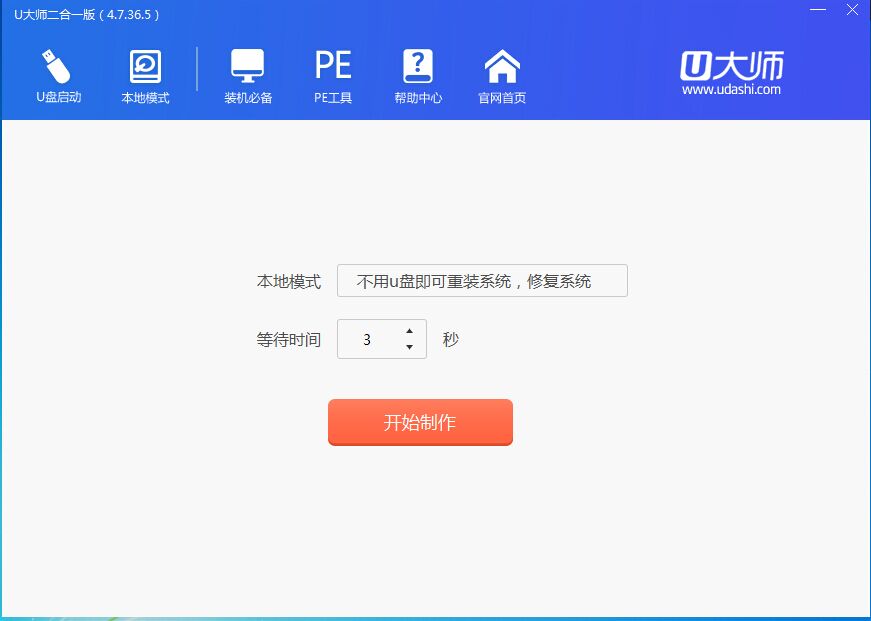
第二步:点击左上角“本地模式”,并且点击“确定”安装本地模式到系统盘。
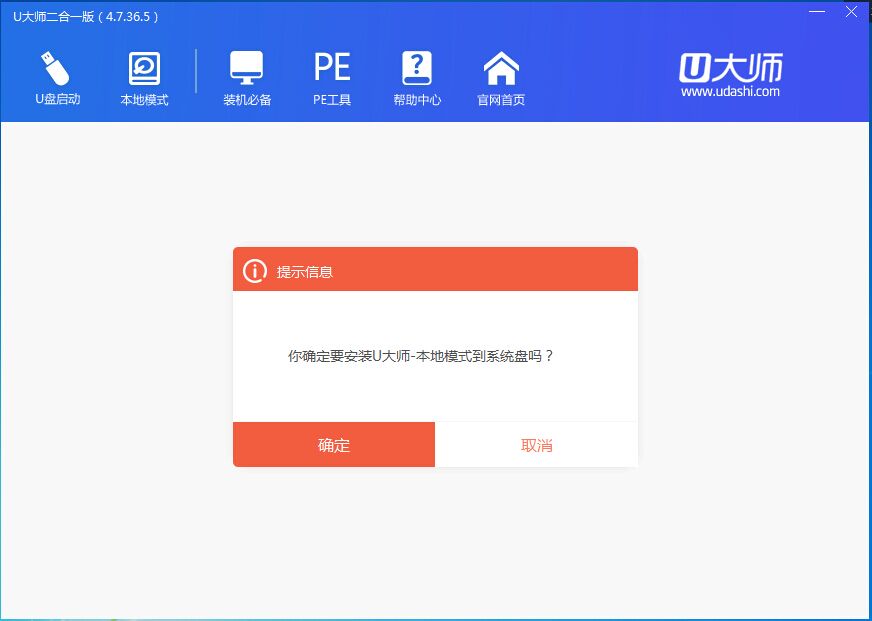
第三步:等待安装。
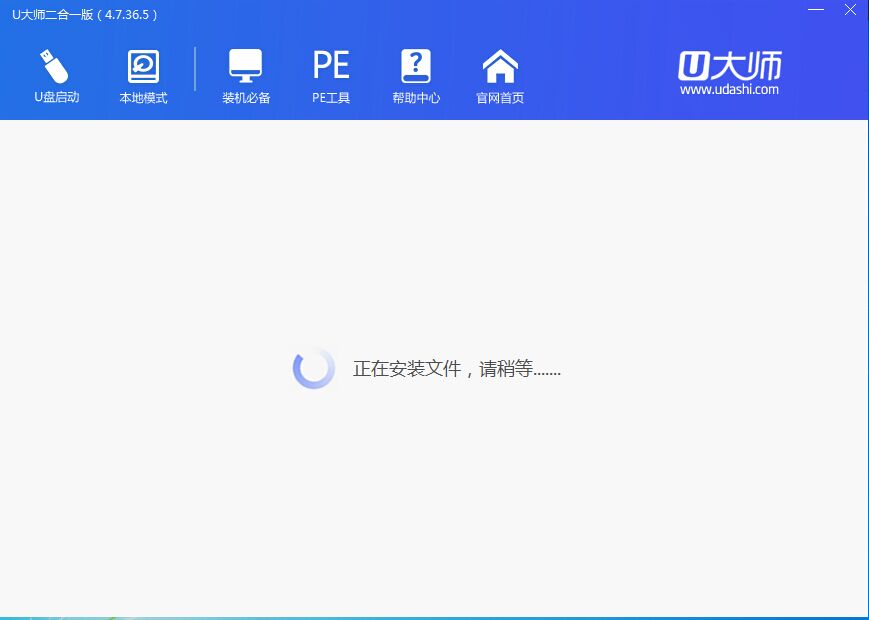
第四步:制作完成可点击“立即重启”或者“返回”。
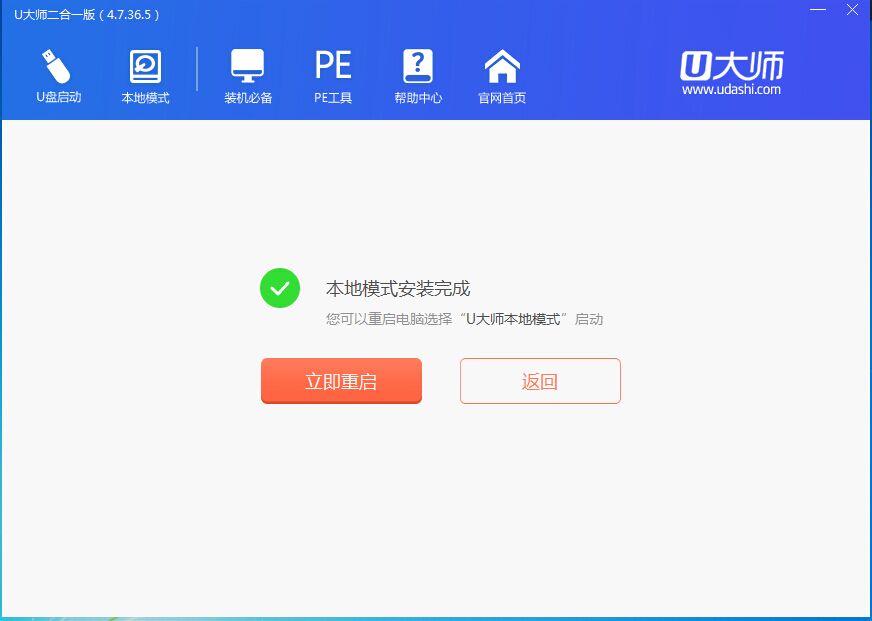
第五步:如果点击“立即重启”,则选择“本地模式”你进会进入熟悉的U大师进PE界面。
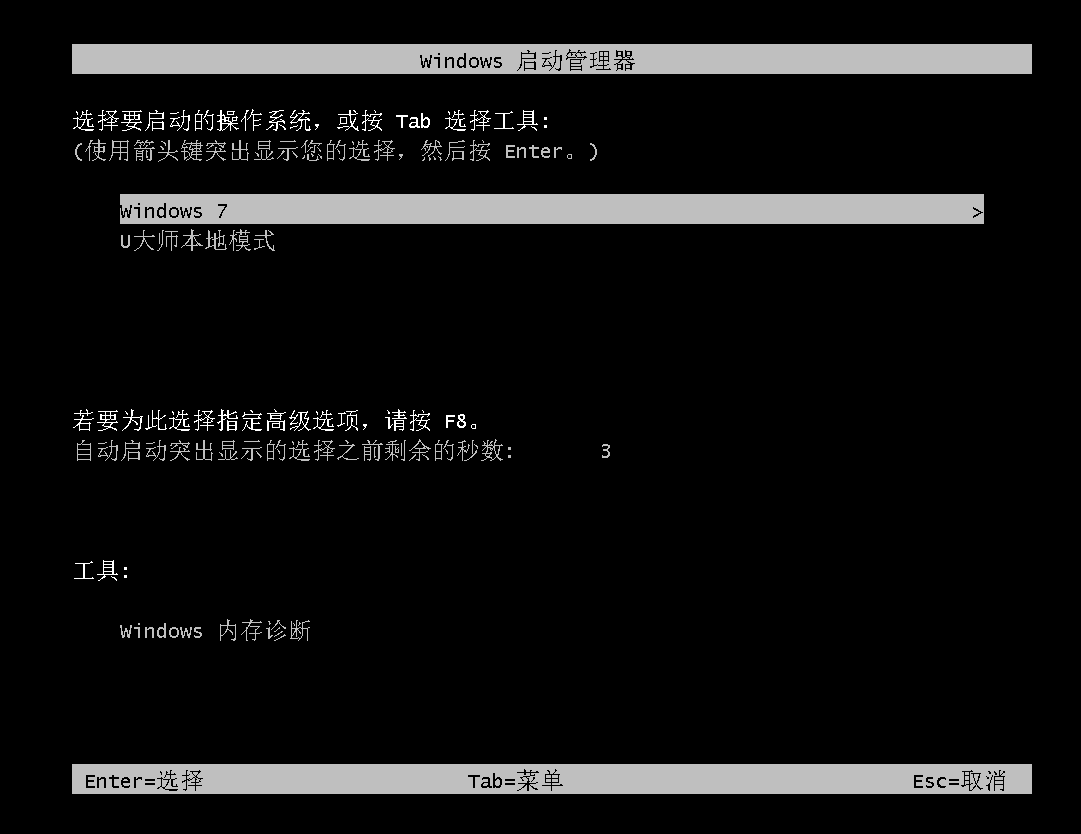
第六步:选择【01】运行U大师win10pe精简版(试用新机)
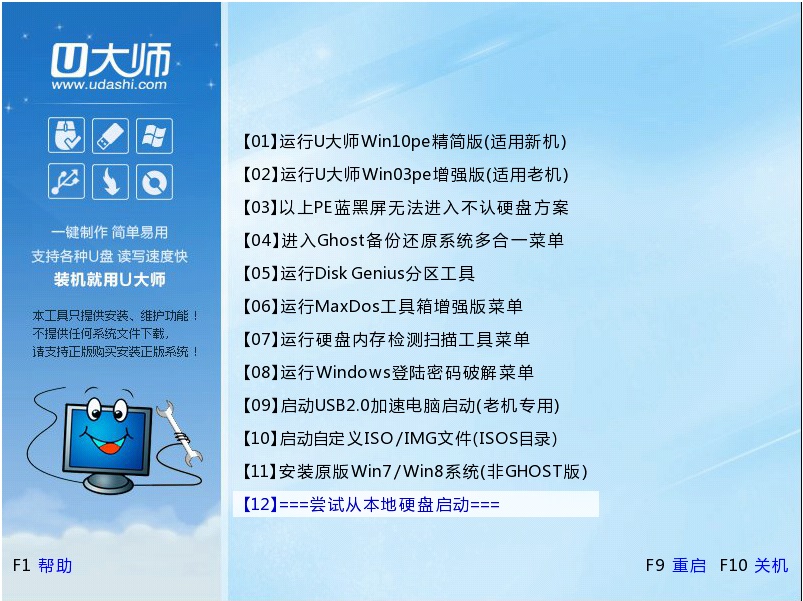
第七步:进PE中进行相关设置
常见问题
重装系统之前如何备份自己的应用程序
使用u大师重装系统之前,如果系统还能够使用,而且我们有些已经安装的应用需要保存的,我们该怎么备份呢?这里小编给大家推荐一个方法:
这里会用到一个软件:Total Uninstall
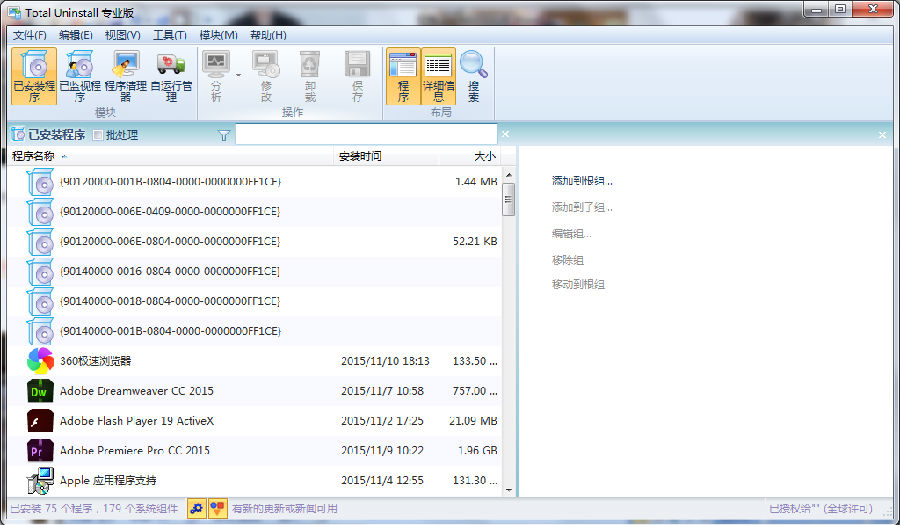
点击找到我们想要备份的软件
这里小编以360浏览器为例:选中360浏览器,程序会有一个分析过程,耐心等待分析完成:
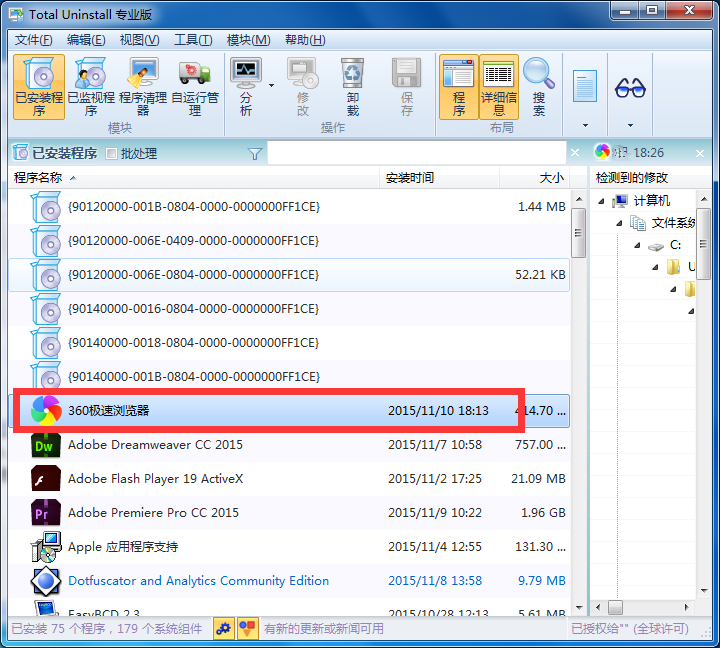
完成之后,我们选择文件工具,选择创建程序备份:
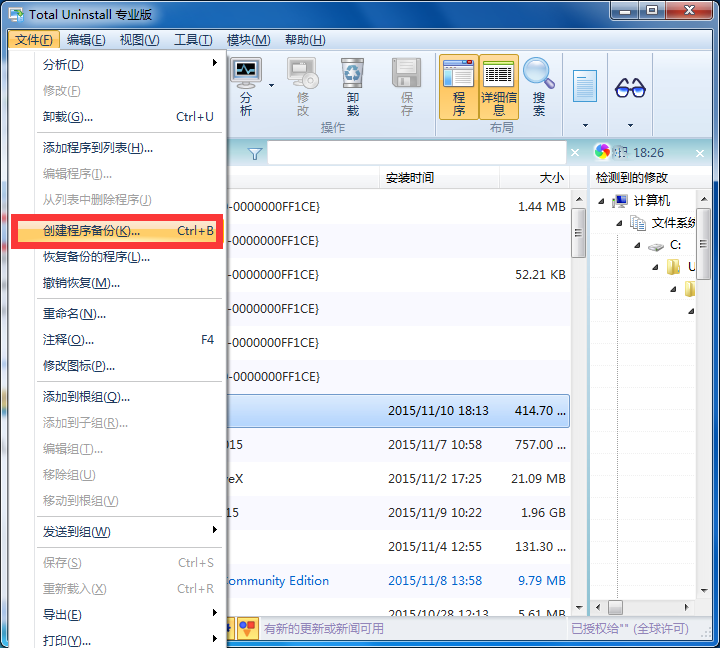
点击完成之后创建备份:
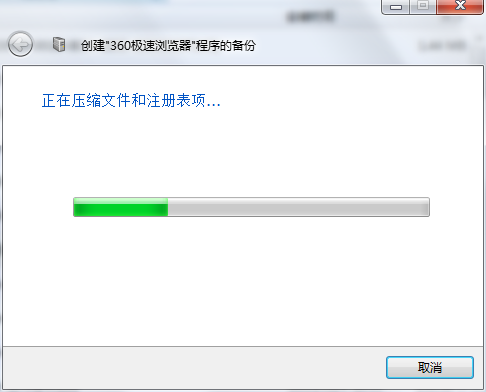
备份完成之后,我们将压缩包转换到自己想要保存的位置:
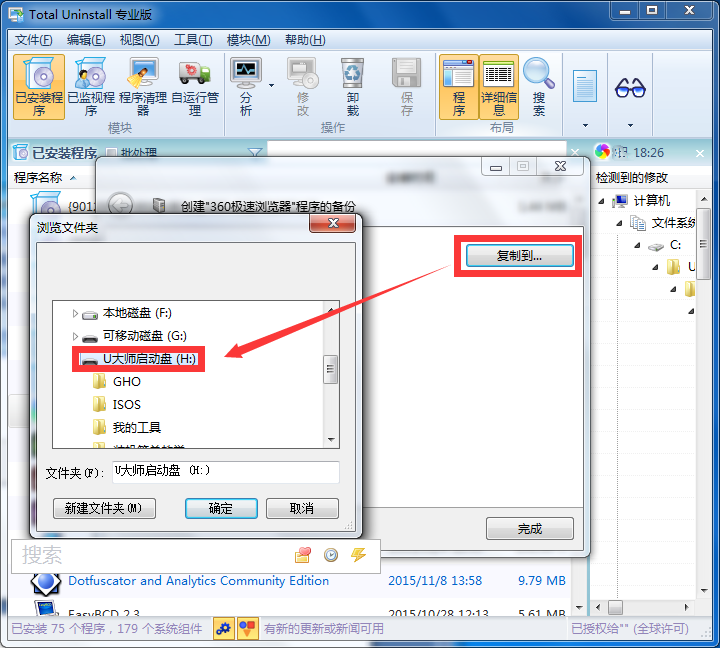
完成之后,备份工作就已经完成,装完系统之后就可以直接导入系统,而不用费尽力气重装了。
恢复方法:
选择软件的文件工具,选择恢复备份的软件:
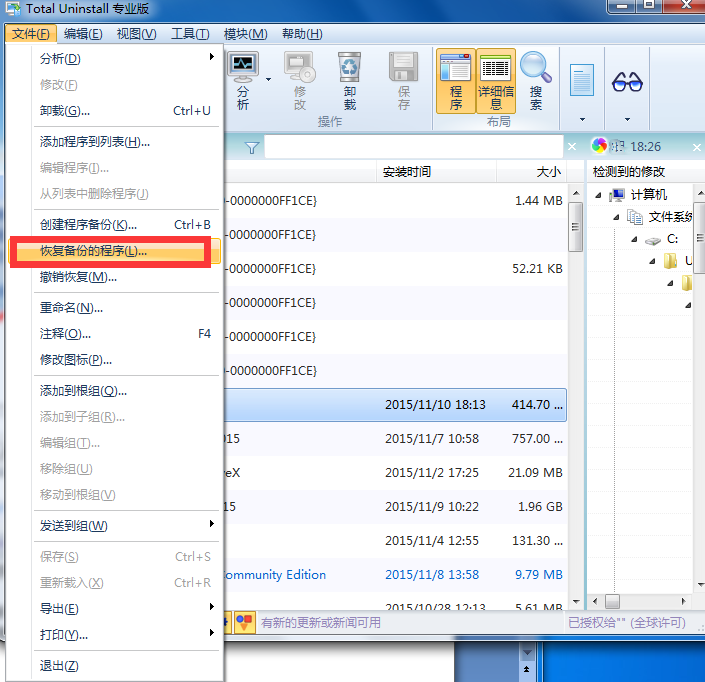
之后,我们选择自己已经备份好的程序,选择标准恢复或者完全恢复:
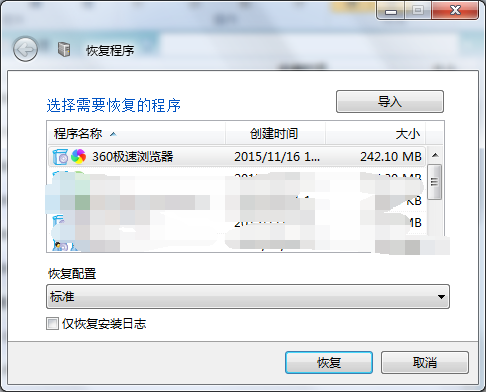
- 语言:简体中文
- 版本:4.5.15.1
- 分类:系统工具
- 更新时间:2018-11-23




















